audio CITROEN C3 AIRCROSS 2021 Manual do condutor (in Portuguese)
[x] Cancel search | Manufacturer: CITROEN, Model Year: 2021, Model line: C3 AIRCROSS, Model: CITROEN C3 AIRCROSS 2021Pages: 244, PDF Size: 6.34 MB
Page 195 of 244

193
CITROËN Connect Radio
11e, em seguida, selecione a classificação
pretendida (listas de reprodução, por
exemplo) e valide para descer no menu até à
faixa pretendida.
A versão de software do sistema de áudio pode
ser incompatível com a geração do leitor Apple
®.
Informações e conselhos
O sistema é compatível com dispositivos de
armazenamento em massa USB, dispositivos
BlackBerry
® ou leitores Apple® através das
portas USB. O cabo adaptador não é fornecido.
Os dispositivos são geridos através dos
comandos do sistema de áudio.
Os outros dispositivos, não reconhecidos
durante a ligação, devem ser ligados à tomada
auxiliar através de um cabo fêmea (não
fornecido) ou através de streaming Bluetooth,
consoante a compatibilidade.
De forma a preservar o sistema, não
utilize concentradores USB.
O sistema de áudio apenas reproduz os ficheiros
de áudio com as extensões de ficheiro “.wav”,
“.wma”, “.aac”, “.ogg” e “.mp3” com frequência
de bits entre 32 e 320 Kbps.
Suporta, igualmente, o modo VBR (Velocidade
de transmissão variável).
Os outros tipos de ficheiros (.mp4, etc.) não são
lidos.
Todos os ficheiros “.wma” devem ser ficheiros
WMA 9 padrão.
As frequências de amostragem suportadas são
11, 22, 44 e 48 KHz.
Para evitar problemas de leitura e visualização,
é recomendável escolher nomes de ficheiro
com menos 20 caracteres que não contenham
caracteres especiais (por exemplo, “ ? . ; ù).Utilize apenas pens USB no formato FAT32
(tabela de atribuição de ficheiros).
É recomendável utilizar o cabo USB
original para o dispositivo portátil.
Telefone
Portas USB
Dependendo do equipamento, para mais
informações sobre portas USB compatíveis
com as aplicações CarPlay
®, MirrorLinkTM ou
Android Auto, consulte a secção "Ergonomia e
conforto".
A sincronização de um smartphone permite aos utilizadores visualizar as
aplicações adaptadas à tecnologia CarPlay
®,
MirrorLinkTM ou Android Auto do smartphone
no ecrã do veículo. Para a tecnologia
CarPlay
®, a função CarPlay® deve ser
previamente ativada no smartphone.
Para que o processo de comunicação
entre o smartphone e o sistema funcione é
essencial que o smartphone esteja sempre
desbloqueado.
Uma vez que os processos e as
normas estão em constante evolução,
recomendamos que mantenha atualizado
o sistema operativo do smartphone assim
como a data e a hora do smartphone e do
sistema.
Para conhecer os modelos dos smartphones
suportados, aceda ao site da marca do país.
Ligação a smartphone
MirrorLink
TM
A função "MirrorLink TM" requer um
smartphone e aplicações compatíveis.
Telemóvel não ligado por Bluetooth®
Quando ligar um smartphone ao sistema, recomendamos que ative Bluetooth® no
smartphone.
Ligue um cabo USB. O smartphone fica a carregar quando é ligado com um cabo
USB.
No sistema, pressione “Telephone” para
apresentar a página principal.
Pressione “MirrorLinkTM” para iniciar a
aplicação no sistema.
Consoante o smartphone, pode ser necessário
ativar a função “MirrorLink
TM”.Durante o procedimento, são apresentadas várias páginas de ecrã
relacionadas com determinadas funcionalidades.
Page 196 of 244

194
CITROËN Connect Radio
Aceite para iniciar e concluir a ligação.
Telemóvel ligado por Bluetooth®
Ligue um cabo USB. O smartphone fica a carregar quando é ligado com um cabo
USB.
No sistema, pressione “Telephone” para
apresentar a página principal.
Pressione o botão “ PHONE” para apresentar a
página secundária.
Pressione “MirrorLinkTM” para iniciar a
aplicação no sistema.
Quando a ligação tiver sido estabelecida, é
apresentada uma página com as aplicações
previamente transferidas para o smartphone e
compatíveis com a tecnologia MirrorLink
TM.
As diferentes fontes de áudio continuam
disponíveis na parte lateral do ecrã MirrorLink
TM,
através dos botões táteis na barra superior.
É possível aceder aos menus do sistema
a qualquer momento utilizando os botões
específicos.
Pode haver uma pausa antes das
aplicações ficarem disponíveis,
dependendo da qualidade da rede.
Ligação de smartphones
CarPlay
®
Ligue um cabo USB. O smartphone fica a carregar quando é ligado com um cabo
USB.
A partir do sistema, pressione Telephone
para visualizar a interface CarPlay®.
Ou
Se o smartphone já estiver ligado por Bluetooth®.Ligue um cabo USB. O smartphone fica a carregar quando é ligado com um cabo
USB.
No sistema, pressione “Telephone” para
apresentar a página principal.
Pressione o botão “ PHONE” para apresentar a
página secundária.
Pressione “CarPlay ” para visualizar a
interface CarPlay®.
Ao ligar o cabo USB, a função CarPlay®
desativa o modo Bluetooth®.
Quando o cabo USB é desligado e a
ignição é desligada e depois ligada
novamente, o sistema não muda
automaticamente para o modo Radio Media.
A origem deve ser alterada manualmente.
A navegação por CarPlay® pode ser
acedida em qualquer altura pressionando
o botão Navigation do sistema.
Ligação de smartphones
Android Auto
No smartphone, transfira a aplicação Android Auto.
A função "Android Auto" requer a utilização de um smartphone e de
aplicações compatíveis.
Telemóvel não ligado por Bluetooth®
Ligue um cabo USB. O smartphone fica a carregar quando é ligado com um cabo
USB.
No sistema, pressione “Telephone” para
apresentar a página principal.
Pressione “Android Auto” para iniciar a
aplicação no sistema.
Consoante o smartphone, pode ser necessário
ativar a função “Android Auto”.
Durante o procedimento, são apresentadas várias páginas de ecrã
relacionadas com determinadas funcionalidades.
Aceite para iniciar e concluir a ligação.
Quando ligar um smartphone ao sistema, recomendamos que ative Bluetooth® no
smartphone.
Telemóvel ligado por Bluetooth®
No sistema, pressione “Telephone” para
apresentar a página principal.
Pressione o botão “ PHONE” para apresentar a
página secundária.
Pressione “Android Auto” para iniciar a
aplicação no sistema.
As diferentes fontes de áudio continuam
disponíveis na parte lateral do ecrã Android Auto
através dos botões táteis na barra superior.
É possível aceder aos menus do sistema a qualquer momento utilizando os botões
específicos.
Pode haver uma pausa antes das
aplicações ficarem disponíveis,
dependendo da qualidade da rede.
Emparelhar um telemóvel
Bluetooth
®
Os serviços disponíveis dependem da
rede, do cartão SIM e da compatibilidade
dos dispositivos Bluetooth utilizados.
Consulte o guia do utilizador do telemóvel e o
fornecedor de serviços para verificar os
serviços disponíveis.
A função Bluetooth deve ser ativada e o telemóvel configurado como “Visível para
todos” (nas definições do telemóvel).
Para concluir o emparelhamento,
independentemente do procedimento utilizado (a
partir do telemóvel ou do sistema), certifique-se
de que o código é o mesmo no sistema e no
telemóvel.
Se o procedimento de emparelhamento
falhar, é recomendável desativar e
depois reativar a função Bluetooth no
telemóvel.
Page 197 of 244
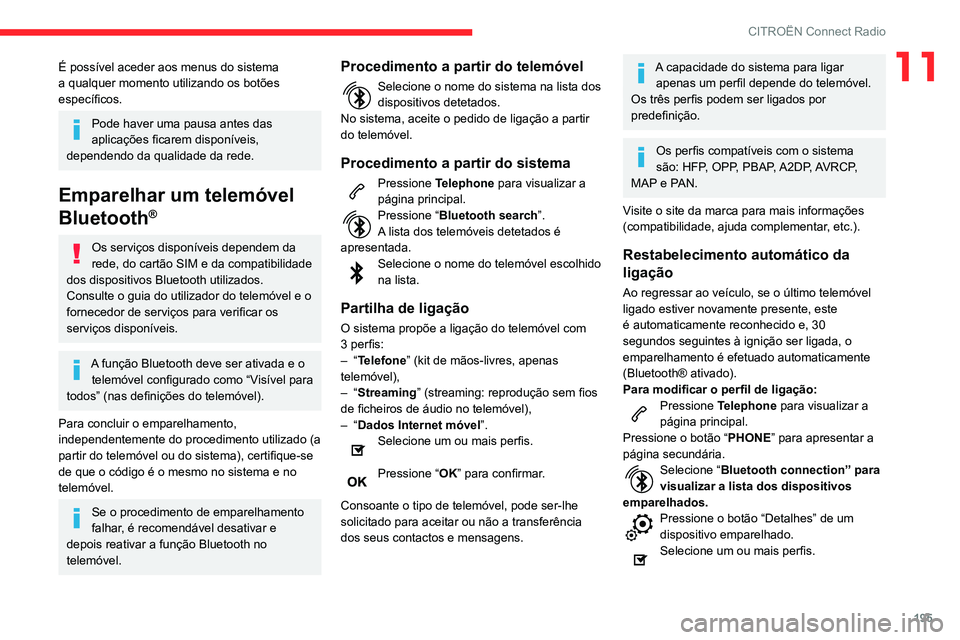
195
CITROËN Connect Radio
11É possível aceder aos menus do sistema
a qualquer momento utilizando os botões
específicos.
Pode haver uma pausa antes das
aplicações ficarem disponíveis,
dependendo da qualidade da rede.
Emparelhar um telemóvel
Bluetooth
®
Os serviços disponíveis dependem da
rede, do cartão SIM e da compatibilidade
dos dispositivos Bluetooth utilizados.
Consulte o guia do utilizador do telemóvel e o
fornecedor de serviços para verificar os
serviços disponíveis.
A função Bluetooth deve ser ativada e o telemóvel configurado como “Visível para
todos” (nas definições do telemóvel).
Para concluir o emparelhamento,
independentemente do procedimento utilizado (a
partir do telemóvel ou do sistema), certifique-se
de que o código é o mesmo no sistema e no
telemóvel.
Se o procedimento de emparelhamento
falhar, é recomendável desativar e
depois reativar a função Bluetooth no
telemóvel.
Procedimento a partir do telemóvel
Selecione o nome do sistema na lista dos dispositivos detetados.
No sistema, aceite o pedido de ligação a partir
do telemóvel.
Procedimento a partir do sistema
Pressione Telephone para visualizar a
página principal.
Pressione “Bluetooth search”.
A lista dos telemóveis detetados é
apresentada.
Selecione o nome do telemóvel escolhido na lista.
Partilha de ligação
O sistema propõe a ligação do telemóvel com
3 perfis:
– “Telefone” (kit de mãos-livres, apenas
telemóvel),
– “Streaming” (streaming: reprodução sem fios
de ficheiros de áudio no telemóvel),
– “Dados Internet móvel”.
Selecione um ou mais perfis.
Pressione “OK” para confirmar.
Consoante o tipo de telemóvel, pode ser-lhe
solicitado para aceitar ou não a transferência
dos seus contactos e mensagens.
A capacidade do sistema para ligar apenas um perfil depende do telemóvel.
Os três perfis podem ser ligados por
predefinição.
Os perfis compatíveis com o sistema
são: HFP, OPP, PBAP, A2DP, AVRCP,
MAP e PAN.
Visite o site da marca para mais informações
(compatibilidade, ajuda complementar, etc.).
Restabelecimento automático da
ligação
Ao regressar ao veículo, se o último telemóvel
ligado estiver novamente presente, este
é automaticamente reconhecido e, 30
segundos seguintes à ignição ser ligada, o
emparelhamento é efetuado automaticamente
(Bluetooth® ativado).
Para modificar o perfil de ligação:
Pressione Telephone para visualizar a
página principal.
Pressione o botão “ PHONE” para apresentar a
página secundária.
Selecione “Bluetooth connection” para
visualizar a lista dos dispositivos
emparelhados.
Pressione o botão “Detalhes” de um dispositivo emparelhado.Selecione um ou mais perfis.
Page 200 of 244
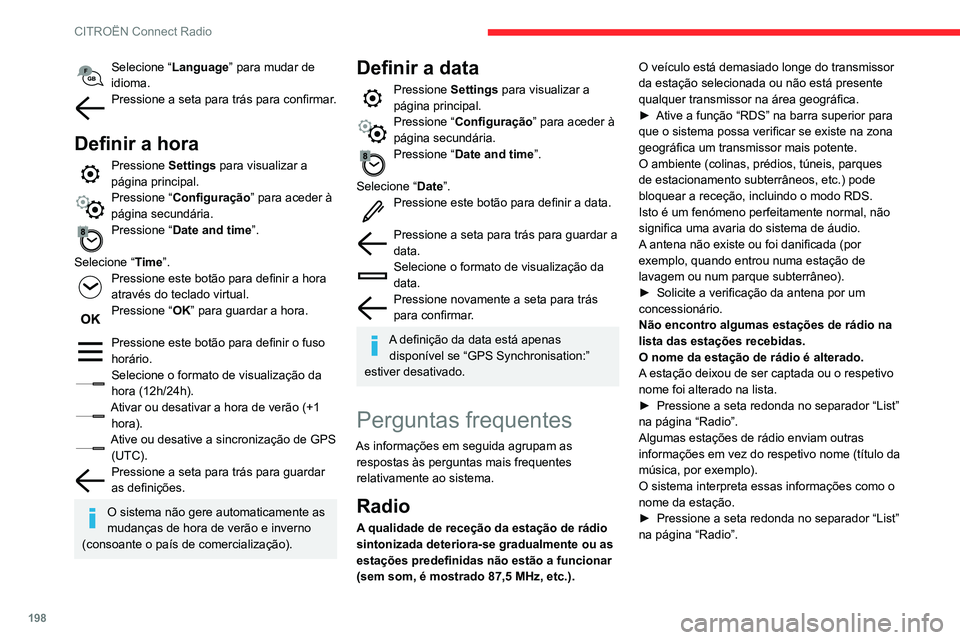
198
CITROËN Connect Radio
Selecione “Language” para mudar de
idioma.
Pressione a seta para trás para confirmar.
Definir a hora
Pressione Settings para visualizar a
página principal.
Pressione “Configuração” para aceder à
página secundária.
Pressione “Date and time”.
Selecione “ Time”.
Pressione este botão para definir a hora através do teclado virtual.Pressione “OK” para guardar a hora.
Pressione este botão para definir o fuso
horário.
Selecione o formato de visualização da hora (12h/24h).Ativar ou desativar a hora de verão (+1 hora).
Ative ou desative a sincronização de GPS (UTC).Pressione a seta para trás para guardar as definições.
O sistema não gere automaticamente as
mudanças de hora de verão e inverno
(consoante o país de comercialização).
Definir a data
Pressione Settings para visualizar a
página principal.
Pressione “Configuração” para aceder à
página secundária.
Pressione “Date and time”.
Selecione “ Date”.
Pressione este botão para definir a data.
Pressione a seta para trás para guardar a data.Selecione o formato de visualização da
data.
Pressione novamente a seta para trás para confirmar.
A definição da data está apenas
disponível se “GPS Synchronisation:”
estiver desativado.
Perguntas frequentes
As informações em seguida agrupam as respostas às perguntas mais frequentes
relativamente ao sistema.
Radio
A qualidade de receção da estação de rádio
sintonizada deteriora-se gradualmente ou as
estações predefinidas não estão a funcionar
(sem som, é mostrado 87,5 MHz, etc.). O veículo está demasiado longe do transmissor
da estação selecionada ou não está presente
qualquer transmissor na área geográfica.
► Ative a função “RDS” na barra superior para que o sistema possa verificar se existe na zona
geográfica um transmissor mais potente.
O ambiente (colinas, prédios, túneis, parques
de estacionamento subterrâneos, etc.) pode
bloquear a receção, incluindo o modo RDS.
Isto é um fenómeno perfeitamente normal, não
significa uma avaria do sistema de áudio.
A antena não existe ou foi danificada (por
exemplo, quando entrou numa estação de
lavagem ou num parque subterrâneo).
► Solicite a verificação da antena por um concessionário.
Não encontro algumas estações de rádio na
lista das estações recebidas.
O nome da estação de rádio é alterado.
A estação deixou de ser captada ou o respetivo
nome foi alterado na lista.
► Pressione a seta redonda no separador “List” na página “Radio”.
Algumas estações de rádio enviam outras
informações em vez do respetivo nome (título da
música, por exemplo).
O sistema interpreta essas informações como o
nome da estação.
► Pressione a seta redonda no separador “List” na página “Radio”.
Media
A reprodução da minha pen USB demora um
tempo excessivo até ser iniciada (cerca de 2
a 3 minutos).
Alguns ficheiros fornecidos com a pen USB
podem atrasar substancialmente a leitura da pen
USB (multiplicar por 10 o tempo de catálogo).
►
Elimine os ficheiros fornecidos com a pen USB e limite o número de subpastas na
estrutura de pastas da pen.
Alguns dos caracteres das informações
sobre os conteúdos multimédia em
reprodução não são apresentados
corretamente.
O sistema de áudio não consegue processar
alguns tipos de caracteres.
► Utilize caracteres padrão para atribuir o nome das faixas e pastas.
Não é possível iniciar a reprodução dos
ficheiros em streaming.
O dispositivo ligado não inicia a reprodução
automaticamente.
► Para iniciar a reprodução a partir do
dispositivo.
Os nomes das faixas e horas de reprodução
não são apresentadas no ecrã de streaming
de áudio.
O perfil Bluetooth não permite transferir estas
informações.
Page 201 of 244

199
CITROËN Connect Radio
11Media
A reprodução da minha pen USB demora um
tempo excessivo até ser iniciada (cerca de 2
a 3 minutos).
Alguns ficheiros fornecidos com a pen USB
podem atrasar substancialmente a leitura da pen
USB (multiplicar por 10 o tempo de catálogo).
► Elimine os ficheiros fornecidos com a pen USB e limite o número de subpastas na
estrutura de pastas da pen.
Alguns dos caracteres das informações
sobre os conteúdos multimédia em
reprodução não são apresentados
corretamente.
O sistema de áudio não consegue processar
alguns tipos de caracteres.
► Utilize caracteres padrão para atribuir o nome das faixas e pastas.
Não é possível iniciar a reprodução dos
ficheiros em streaming.
O dispositivo ligado não inicia a reprodução
automaticamente.
► Para iniciar a reprodução a partir do
dispositivo.
Os nomes das faixas e horas de reprodução
não são apresentadas no ecrã de streaming
de áudio.
O perfil Bluetooth não permite transferir estas
informações.
Telephone
Não é possível ligar o telemóvel por
Bluetooth.
É possível que o Bluetooth do telemóvel esteja
desativado ou que o equipamento não esteja
visível.
► Verifique se o Bluetooth do telemóvel se encontra ativado.► Verifique nas definições do telemóvel se este está “Visível para todos”.
O telemóvel Bluetooth não é compatível com o
sistema.
► Verifique a compatibilidade do telemóvel no Website da marca (serviços).
Android Auto e CarPlay não funcionam.
Android Auto e CarPlay poderão não se ativar se
os cabos USB forem de má qualidade.
► Utilize cabos USB genuínos para garantir a compatibilidade.
O som do telemóvel ligado por Bluetooth é
inaudível.
O som depende do sistema e do telemóvel.
► Aumente o volume do sistema de áudio,
eventualmente até ao máximo e aumente o som
do telemóvel se necessário.
O ruído ambiente afeta a qualidade da chamada
telefónica.
► Reduza o nível de ruído ambiente (feche as janelas, diminua a ventilação, abrande, etc.).
Os contactos não são listados por ordem
alfabética.Determinados telemóveis propõem opções
de apresentação. Consoante as definições
escolhidas, os contactos podem ser transferidos
por uma ordem específica.
► Modifique as definições de apresentação do diretório do telemóvel.
Settings
Quando as definições de agudos e graves
são alteradas, a opção de ambiente é
desmarcada.
Quando o ambiente é alterado, as definições
de agudos e graves são repostas.
A escolha de um ambiente implica a alteração
das definições de agudos e graves e vice-versa.
► Modifique as definições dos agudos, graves e ambientes para obter o ambiente sonoro
pretendido.
Quando as definições de equilíbrio são
alteradas, a distribuição é desmarcada.
Quando a definição de distribuição é
alterada, as definições de equilíbrio são
desmarcadas.
A escolha de uma definição da distribuição
implica a alteração das definições do equilíbrio
e vice-versa.
► Modifique a definição do equilíbrio ou a definição da distribuição para obter o ambiente
sonoro pretendido.
Existe uma diferença acentuada na qualidade
de áudio entre as diferentes fontes de áudio.
Para permitir uma qualidade de audição ideal,
as definições de áudio podem ser adaptadas
Page 202 of 244
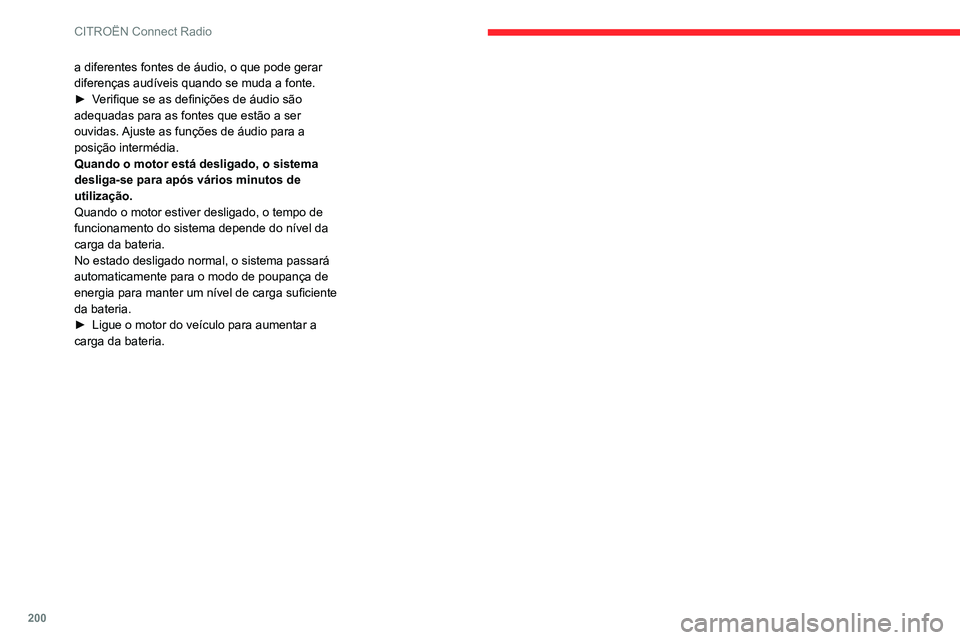
200
CITROËN Connect Radio
a diferentes fontes de áudio, o que pode gerar
diferenças audíveis quando se muda a fonte.
► Verifique se as definições de áudio são adequadas para as fontes que estão a ser
ouvidas. Ajuste as funções de áudio para a
posição intermédia.
Quando o motor está desligado, o sistema
desliga-se para após vários minutos de
utilização.
Quando o motor estiver desligado, o tempo de
funcionamento do sistema depende do nível da
carga da bateria.
No estado desligado normal, o sistema passará
automaticamente para o modo de poupança de
energia para manter um nível de carga suficiente
da bateria.
► Ligue o motor do veículo para aumentar a carga da bateria.
Page 203 of 244

201
CITROËN Connect Nav
12CITROËN Connect Nav
Navegação GPS –
Aplicações – Sistema
de áudio multimédia -
Telemóvel Bluetooth
®
As funções e definições descritas variam de acordo com a versão e a
configuração do veículo.
Por motivos de segurança e porque
exigem uma maior concentração por
parte do condutor, as seguintes operações
devem ser efetuadas com o veículo parado
e a ignição ligada:
– Emparelhar o smartphone com o sistema no modo Bluetooth.– Utilizar o smartphone.– Ligação às aplicações CarPlay®,
MirrorLinkTM ou Android Auto (a visualização
de algumas aplicações é interrompida
quando o veículo está em movimento).
– Alterar as definições e a configuração do sistema.
O sistema está protegido para que
funciona apenas no veículo.
A mensagem Modo de poupança de
energia é apresentada quando o sistema
estiver a entrar no modo correspondente.
As atualizações do sistema e de mapas podem ser transferidas a partir do
Website da marca.
O procedimento de atualização está também
disponível no Website.
Os códigos-fonte de OSS (Open Source
Software, software de código aberto) do
sistema estão disponíveis nos seguintes
endereços:
https://www.groupe-psa.com/fr/oss/
https://www.groupe-psa.com/en/oss/
Primeiros passos
Com o motor em funcionamento, uma pressão permite desligar o som.
Com a ignição desligada, uma pressão aciona
o sistema.
Ajustar o volume.
Utilize os botões dispostos de cada lado ou
por baixo do ecrã tátil para aceder aos menus
principais e prima, em seguida, os botões
materializados no mesmo.
Consoante o modelo, utilize os botões "Fonte"
ou "Menu" dispostos de cada lado do ecrã tátil
para aceder aos menus e prima, em seguida, os
botões materializados no mesmo.
O menu pode ser apresentado, a qualquer
instante, premindo brevemente o ecrã com três
dedos.
Todas as zonas táteis do ecrã são de cor
branca.
Prima a cruz para recuar um nível.
Prima "OK" para confirmar.
O ecrã tátil é de tipo "capacitivo".
Para efetuar a manutenção do ecrã, é
recomendada a utilização de um pano macio
não abrasivo (pano para limpar óculos) sem
produtos adicionais.
Não utilize objetos pontiagudos no ecrã.
Não toque no ecrã com as mãos molhadas.
Algumas informações são apresentadas permanentemente na barra superior do ecrã tátil:
– Lembrete da informação do ar condicionado (consoante a versão) e acesso direto ao menu
correspondente.
– Aceda diretamente à seleção da fonte de áudio, à lista das estações de rádio (ou à lista de
títulos consoante a fonte).
– Aceda às notificações de mensagem, aos e-mails, às atualizações dos mapas e,
Page 204 of 244

202
CITROËN Connect Nav
Multimédia (rotação): faixa anterior/seguinte,
deslocação nas listas.
Pressão breve : confirmar uma seleção; fora de
seleção, aceder às predefinições.
Rádio: apresentar a lista de estações.
Multimédia: apresentar a lista de faixas.
Rádio (pressão contínua): atualizar a lista de
estações recebidas.
Menus
Navegação ligada
Aceda às definições de navegação e escolha um destino.
Utilize serviços em tempo real, dependendo do
equipamento.
consoante os serviços, às notificações de navegação.– Aceda às definições do ecrã tátil e do painel de instrumentos digital.
12:13
18,5 21,5
23 °C
Seleção da fonte áudio (consoante a versão):– Estações de rádio FM/DAB/AM**– Chave USB.– Leitor de CD (consoante o modelo).– Leitor multimédia ligado através da tomada auxiliar (consoante o modelo).– Telefone ligado por Bluetooth e transmissão multimédia Bluetooth* (streaming).
* dependendo do e quipamento.
Por intermédio do menu "Regulações"
pode criar um perfil relativo a apenas
uma pessoa ou a um grupo de pessoas que
tenham pontos comuns com a possibilidade
de parametrizar várias definições (estações
de rádio predefinidas, definições de áudio,
histórico de navegação, contactos favoritos,
etc.). A aceitação das definições é efetuada
automaticamente.
Em caso de muito calor, o volume pode
ser limitado para proteger o sistema.
Pode ser colocado em vigilância (extinção
completa do ecrã e do som) durante um
período mínimo de 5 minutos
O regresso ao normal ocorre quando a
temperatura do habitáculo baixar.
Comandos no volante
Comando de voz:
O controlo situa-se no volante ou
na extremidade do comando de iluminação
(consoante o equipamento).
Pressão breve, comando de voz do sistema.
Pressão contínua, comando de voz para
smartphone ou CarPlay
®, MirrorLinkTM
(disponível consoante o país), Android Auto
através do sistema.
Aumentar o volume.
Diminuir o volume.
Silencie premindo simultaneamente os
botões de aumento e diminuição do volume
(consoante o equipamento).
Reponha o som premindo um dos dois botões
de volume.
Multimédia (pressão breve): alterar a
fonte multimédia.
Telefone (pressão breve): iniciar uma
chamada telefónica.
Chamada em curso (pressão breve): aceder ao
menu do telefone.
Telefone (pressão contínua): recusar uma
chamada recebida, desligar uma chamada em
curso; quando não estiver uma chamada em
curso, aceder ao menu telefone.
Rádio (rotação): procura automática da
estação anterior/seguinte.
Page 205 of 244

203
CITROËN Connect Nav
12Multimédia (rotação): faixa anterior/seguinte,
deslocação nas listas.
Pressão breve: confirmar uma seleção; fora de
seleção, aceder às predefinições.
Rádio: apresentar a lista de estações.
Multimédia: apresentar a lista de faixas.
Rádio (pressão contínua): atualizar a lista de
estações recebidas.
Menus
Navegação ligada
Aceda às definições de navegação e escolha um destino.
Utilize serviços em tempo real, dependendo do
equipamento.
Aplicações
Pode executar algumas aplicações num
smartphone ligado através de CarPlay®,
MirrorLinkTM (disponível em alguns países) ou
Android Auto.
Verifique o estado das ligações Bluetooth
® e
Wi-Fi.
Radio Media
FM 87.5 MHz
Permite selecionar uma fonte de áudio, uma estação de rádio ou visualizar
fotografias.
Telemóvel
Ligar um telemóvel através de Bluetooth®,
ler mensagens e enviar mensagens
rápidas.
Definições
Configurar um perfil pessoal e/ou configurar o som (equilíbrio, ambiente,
etc.) e a apresentação (idioma, unidades, data,
hora, etc.).
Page 212 of 244
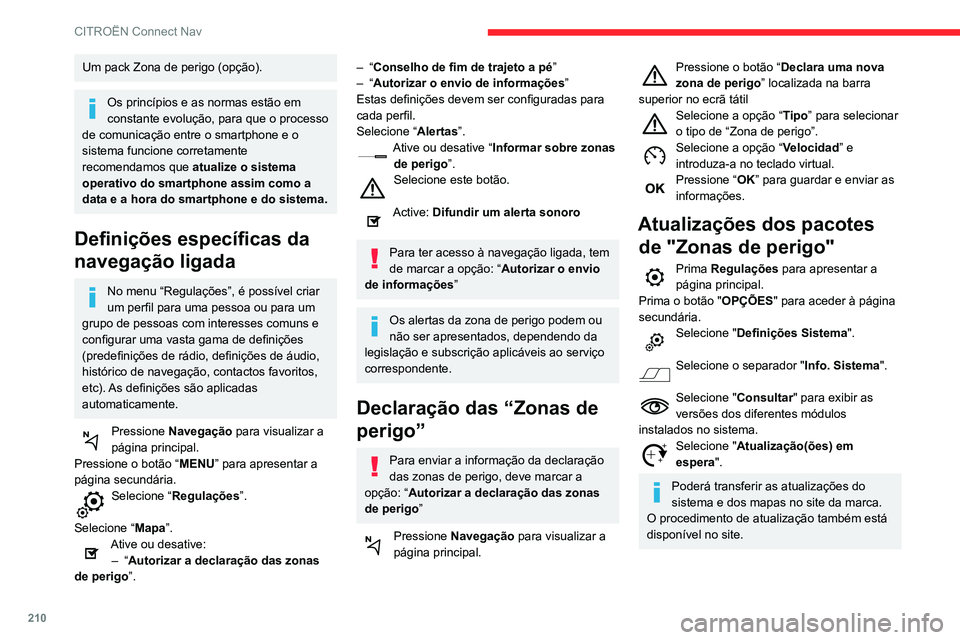
210
CITROËN Connect Nav
Apresentar informações de
meteorologia
Pressione Navegação para visualizar a
página principal.
Pressione este botão para apresentar a lista de serviços.Selecione “Consult. Mapa ”.
Selecione “Meteorologia”.
Pressione este botão para apresentar informações básicas.Pressione este botão para apresentar informações de meteorologia em
pormenor.
A temperatura apresentada às 6 horas será a temperatura máxima do dia.
A temperatura apresentada às 18 horas será
a temperatura mínima da noite.
Aplicações
Navegador Internet
Pressione Connect-App para visualizar a
página principal.
Pressione “ Conectividade” para aceder à
função “Navegador Internet”.
Pressione “ Navegador Internet” para visualizar
a página inicial do browser.
Um pack Zona de perigo (opção).
Os princípios e as normas estão em
constante evolução, para que o processo
de comunicação entre o smartphone e o
sistema funcione corretamente
recomendamos que atualize o sistema
operativo do smartphone assim como a
data e a hora do smartphone e do sistema.
Definições específicas da
navegação ligada
No menu “Regulações”, é possível criar
um perfil para uma pessoa ou para um
grupo de pessoas com interesses comuns e
configurar uma vasta gama de definições
(predefinições de rádio, definições de áudio,
histórico de navegação, contactos favoritos,
etc). As definições são aplicadas
automaticamente.
Pressione Navegação para visualizar a
página principal.
Pressione o botão “ MENU” para apresentar a
página secundária.
Selecione “Regulações”.
Selecione “ Mapa”.
Ative ou desative:– “Autorizar a declaração das zonas
de perigo ”.
– “Conselho de fim de trajeto a pé ”– “Autorizar o envio de informações ”
Estas definições devem ser configuradas para
cada perfil.
Selecione “ Alertas”.
Ative ou desative “Informar sobre zonas
de perigo ”.
Selecione este botão.
Active: Difundir um alerta sonoro
Para ter acesso à navegação ligada, tem
de marcar a opção: “Autorizar o envio
de informações”
Os alertas da zona de perigo podem ou
não ser apresentados, dependendo da
legislação e subscrição aplicáveis ao serviço
correspondente.
Declaração das “Zonas de
perigo”
Para enviar a informação da declaração
das zonas de perigo, deve marcar a
opção: “Autorizar a declaração das zonas
de perigo ”
Pressione Navegação para visualizar a
página principal.
Pressione o botão “Declara uma nova
zona de perigo ” localizada na barra
superior no ecrã tátil
Selecione a opção “Tipo ” para selecionar
o tipo de “Zona de perigo”.
Selecione a opção “Velocidad” e
introduza-a no teclado virtual.
Pressione “OK” para guardar e enviar as
informações.
Atualizações dos pacotes de "Zonas de perigo"
Prima Regulações para apresentar a
página principal.
Prima o botão "OPÇÕES" para aceder à página
secundária.
Selecione "Definições Sistema".
Selecione o separador "Info. Sistema".
Selecione "Consultar" para exibir as
versões dos diferentes módulos
instalados no sistema.
Selecione " Atualização(ões) em
espera ".
Poderá transferir as atualizações do
sistema e dos mapas no site da marca.
O procedimento de atualização também está
disponível no site.